Muchos propietarios de pequeñas empresas piensan que crear un sitio web es difícil o caro, pero no tiene por qué serlo. En lugar de confiar sólo en los medios sociales, un sitio profesional da una impresión mucho mejor a sus clientes.
Hemos ayudado a muchos propietarios de pequeñas empresas a crear sus propios sitios a través de nuestras guías de WordPress. De hecho, hemos dirigido nuestros propios sitios web de negocios durante más de una década. En realidad es mucho más fácil y gratificante de lo que la mayoría de la gente piensa.
En esta guía te enseñamos paso a paso cómo crear un sitio web para tu pequeña empresa. Tanto si diriges una tienda local, trabajas como autónomo o tienes una nueva startup, aprenderás a crear un sitio web que te ayude a encontrar nuevos clientes.
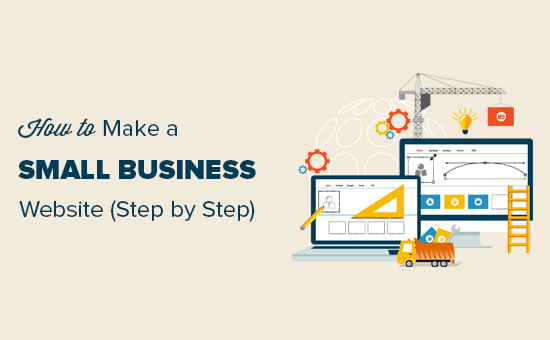
¿Cuál es la mejor plataforma para crear el sitio web de una pequeña empresa?
El mayor error que cometen la mayoría de los principiantes es elegir la plataforma equivocada para hacer un sitio web de negocios. Afortunadamente, usted está aquí para no cometer ese error.
WordPress es el mejor y más popular maquetador de sitios web del mundo. Impulsa más del 43% de todos los sitios web de Internet, incluidos millones de sitios web de pequeñas empresas de todo el mundo.
WordPress no es sólo una plataforma de blogs, sino un completo sistema de gestión de contenidos (CMS).
Lo mejor de WordPress es que te da acceso a miles de plantillas, extensiones y añadidos para sitios web ya creados. Puedes crear casi cualquier tipo de sitio web imaginable sin necesidad de conocimientos técnicos.
Qué preparar antes de crear el sitio web de una pequeña empresa
Necesitará los tres elementos siguientes para crear un sitio web para una pequeña empresa.
- Un nombre de dominio: será el nombre de su sitio web, por ejemplo wpbeginner.com.
- Plan de alojamiento de sitios web: será el inicio / página de inicio de su sitio web y donde se almacenarán todos sus archivos.
- 60 minutos de su tiempo
¿Preparados? Comencemos. A continuación se presentan los pasos que vamos a cubrir en este tutorial:
Consejo profesional: ¿Le sobra presupuesto pero tiene poco tiempo para crear un sitio web? Deje que nuestros expertos de WPBeginner Pro Services construyan un sitio para pequeñas empresas perfectamente adaptado a sus necesidades.
Paso 1. Obtener un nombre de dominio y un proveedor de alojamiento WordPress
Hay dos tipos de WordPress disponibles. WordPress.com, que es una solución de alojamiento, y WordPress.org, también conocido como WordPress autoalojado. Consulta nuestra comparativa completa de WordPress. com vs WordPress.org para entender la diferencia.
Utilizaremos WordPress.org autoalojado porque te dará acceso instantáneo a todas las características de WordPress desde el primer momento.
A continuación, necesitarás un nombre de dominio y alojamiento WordPress para crear un sitio web.
Le recomendamos que utilice Bluehost para establecer su sitio web. Es una de las mayores empresas de alojamiento del mundo y un proveedor de alojamiento de WordPress recomendado oficialmente.
La buena noticia es que Bluehost ha acordado ofrecer a nuestros usuarios un nombre de dominio gratuito, un certificado SSL gratuito y un descuento enorme en el alojamiento de sitios web. Básicamente, puedes empezar por tan solo 1,99 $ al mes.
Vamos a comprar un nombre de dominio y alojamiento.
En primer lugar, debe visitar el sitio web de Bluehost en una nueva ventana del navegador y hacer clic en el botón verde “Empezar ahora”.

En la página siguiente, se le pedirá que seleccione un plan de precios.
Los planes Basic y Choice Plus son las opciones más populares entre los propietarios de pequeñas empresas.

Haga clic en el botón “Seleccionar” para elegir un plan y pasar al paso siguiente.
Ahora se le pedirá que elija un nombre de dominio para su sitio web.

Consejos para encontrar un nombre de dominio para el sitio web de su empresa
Los nombres de dominio son cruciales para el éxito de su sitio web. Debes dedicar algo de tiempo a elegir el nombre de dominio perfecto para tu negocio, pero no lo pienses demasiado.
- Utilice la versión .com porque a los usuarios les resulta más fácil de recordar (véase .com frente a .net – cuál es mejor).
- Su nombre de dominio debe estar relacionado con su negocio (por ejemplo, stargardening.com).
- Si tu nombre de dominio preferido no está disponible, prueba a añadirle una ubicación geográfica a continuación. Esto aumenta la visibilidad de tu dominio en los resultados de búsqueda locales (por ejemplo, stargardeninghouston.com).
- Que sea sencillo, corto y fácil de pronunciar.
¿Necesita más ayuda? Consulte nuestra guía sobre cómo elegir el mejor nombre de dominio para el sitio web de su empresa.
Paso 2. Instalar WordPress Instale WordPress en su alojamiento web
Después de elegir su nombre de dominio, se le pedirá que introduzca la información de su cuenta, como nombre, dirección, correo electrónico profesional, etc.
Debajo, verás algunas opciones de alojamiento extra que puedes comprar. No recomendamos comprar estos extras de inmediato, así que adelante y desmarcarlos. Siempre puede añadirlos más tarde si es necesario.

A continuación, deberá añadir sus datos de pago para finalizar la compra.
Tras completar su compra, recibirá un correo electrónico con información detallada sobre cómo acceder al panel de control de su alojamiento web.
Bluehost instalará automáticamente WordPress para usted, y usted será capaz de acceder a su sitio de WordPress directamente desde el escritorio de alojamiento.
Sin embargo, si por algún motivo se ha omitido este paso, puede acceder al Escritorio e ir a la pestaña “Sitios web”. A continuación, haga clic en “Añadir sitio”.

A continuación, siga las instrucciones del asistente de instalación de WordPress.
En primer lugar, selecciona “Instalar WordPress” y haz clic en “Continuar”.

A continuación, introduzca el título de su sitio WordPress.
Puede ser lo que quieras, y puedes cambiarlo más tarde si no estás contento con él. Vuelve a hacer clic en “Continuar”.

En esta fase, tendrá que conectar su sitio web a su nuevo nombre de dominio.
Alternativamente, puede utilizar un subdominio temporal si no tiene previsto publicar su sitio en breve o ponerlo en mantenimiento. Siga adelante y haga clic en “Continuar”.

Ahora debería volver a la pestaña “Sitios web” del Escritorio de Bluehost.
Si la instalación es correcta, entonces verá su nuevo sitio de WordPress allí. Simplemente haga clic en “Editar sitio” para acceder.

Una vez conectado, verá el área de administrador de WordPress.
Aquí es donde gestionarás tu sitio web, cambiarás ajustes y añadirás nuevos contenidos.
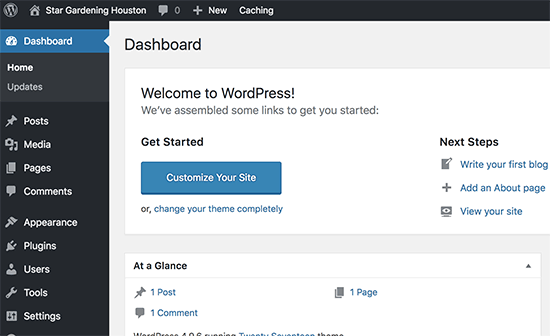
Paso 3. Creación de la estructura / disposición / diseño / plantilla del contenido del sitio web de una pequeña empresa
Ahora que tiene WordPress instalado, necesita crear un esquema del contenido de su sitio web. Los buenos sitios web para pequeñas empresas son sencillos y siguen una estructura / disposición / diseño / plantilla estándar.
Simplemente vaya a la página Páginas ” Añadir nueva para crear una nueva página en WordPress.

De momento, no se preocupe por el contenido, el texto y las imágenes. Basta con añadir un título sencillo, algo de texto y un par de imágenes. Siempre puedes editar estas páginas y añadir más contenido si es necesario.
Estas son algunas de las páginas web imprescindibles para el sitio web de una pequeña empresa:
- Página de inicio – Esta es la página de bienvenida de su sitio web. Añada el nombre de su empresa con una llamada a la acción a sus servicios/productos o a la página de contacto. Proporcione una breve descripción de por qué sus clientes deberían elegirle.
- Acerca denosotros – Sus clientes quieren saber más acerca de las personas que están detrás de una empresa antes de tomar una decisión. Cree una página Acerca de nosotros para contar a los usuarios quién es usted, cuáles son sus valores empresariales y qué experiencia relevante tiene en su sector.
- Servicios / Productos – Cree una página para incluir los detalles acerca de los servicios o productos que ofrece. Añada un encabezado para cada servicio o producto y una breve descripción. También puede añadir precios o pedir a los usuarios que se pongan en contacto con usted para solicitar un presupuesto.
- Contacto – Esta es la página que sus usuarios necesitarán para ponerse en contacto con usted. Deberá añadir un formulario de contacto para que los usuarios puedan ponerse en contacto con usted directamente. Además, puede añadir la dirección física o el número de teléfono de su empresa. ¿Buscas un servicio de telefonía empresarial? Utilizamos Nextiva para nuestro negocio en línea.
Además, puede crear más páginas si es necesario. Por ejemplo, puede crear una página de blog independiente, páginas individuales para cada servicio o producto, una página de FAQ, una página de soporte al cliente, etc.
Paso 4. Establezca su tema de WordPress
Por defecto, WordPress viene con una plantilla básica que puedes utilizar. Si no te gusta el tema por defecto, hay miles de temas de WordPress gratuitos y de pago entre los que puedes elegir.
Puede echar un vistazo a nuestra selección de los mejores temas de WordPress para sitios web de empresas. Si necesitas más ayuda, consulta nuestros consejos para elegir el tema de WordPress perfecto para tu sitio web.
Recomendamos buscar un diseño web sencillo que tenga un aspecto atractivo y cuente con todos los elementos adecuados.
Normalmente, un sitio web empresarial tiene un menú de navegación en la parte superior. La página de inicio suele tener un mensaje de bienvenida con un botón de llamada a la acción, al que siguen otros contenidos.
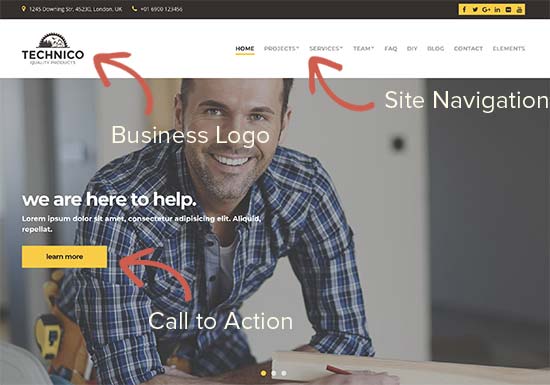
Una vez elegido el tema, puede instalarlo. Para obtener instrucciones detalladas, consulte nuestra guía para principiantes sobre cómo instalar un tema de WordPress.
Cada tema de WordPress viene con diferentes ajustes de personalización para cambiar su apariencia. Muchas de estas opciones se encuentran en la página Apariencia ” Editor en el área de administrador de WordPress.
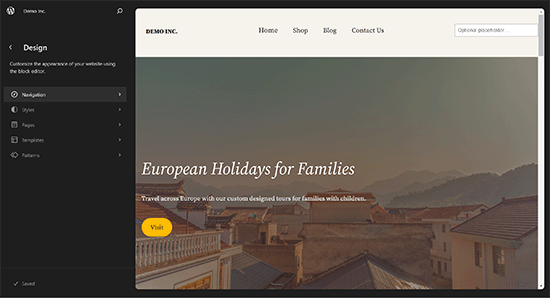
Si está utilizando un tema de WordPress que no utiliza el editor de sitios, puede personalizarlo utilizando el Personalizador de temas.
Vaya a la página Apariencia ” Personalizar para iniciar el Personalizador de temas.
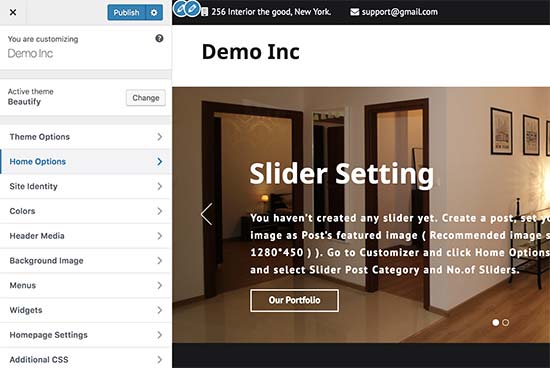
Desde aquí, puede añadir menús de navegación, cambiar los colores, añadir o eliminar diferentes secciones y mucho más.
Cuando esté satisfecho con el diseño, no olvide hacer clic en el botón Publicar de la parte superior para guardar los cambios.
Si no encuentra el tema que se ajusta a sus necesidades, puede utilizar uno de los populares editores de arrastrar y soltar páginas para WordPress para crear un diseño personalizado para sus necesidades.
Recomendamos utilizar SeedProd, Beaver Builder o el tema Divi.
La ventaja de SeedProd es que le permite crear temas de WordPress personalizados y páginas de destino sin ningún código (interfaz de arrastrar y soltar). Esto significa que puedes personalizar el diseño de tu sitio web para que se ajuste exactamente a las necesidades de tu negocio en cuestión de minutos.

SeedProd cuenta con toneladas de plantillas diseñadas por profesionales, bloques listos para impulsar las conversiones, múltiples paletas de colores y combinaciones de fuentes, vistas previas para dispositivos móviles y mucho más.
Para más detalles, compruebe este tutorial sobre cómo crear fácilmente un tema personalizado de WordPress con SeedProd.
¿Quieres experimentar con varios temas? Si usas Bluehost, puedes usar su herramienta de sitio de prueba para probar nuevas características antes de usarlas en tu sitio web.
Paso 5. Instale plugins de WordPress para añadir más características
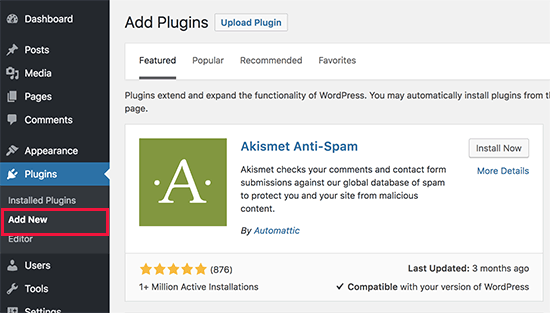
Los plugins de WordPress son como aplicaciones para tu sitio de WordPress. Puedes instalarlos para añadir nuevas características y funcionalidades a tu sitio web de WordPress, como formularios de contacto, Google Analytics, testimonios, feeds de medios sociales y mucho más.
Sólo en el directorio de plugins de WordPress hay disponibles más de 60.000 plugins gratuitos. Esto significa que, sea cual sea la característica que quieras añadir, es muy probable que encuentres un plugin para ello.
Incluso puedes utilizar un plugin de comercio electrónico como WooCommerce para convertir tu sitio web en una tienda online.
A continuación encontrará los plugins que instalamos en cada sitio web:
- WPForms Lite – Añade formularios de contacto a tu sitio WordPress para que los clientes potenciales puedan contactar con tu negocio fácilmente.
- All in One SEO (AIOSEO) – Mejore el SEO (optimización para motores de búsqueda) de su WordPress y obtenga más tráfico de Google.
- MonsterInsights (Gratuito) – Consulta informes fáciles de usar sobre la actividad de tu sitio web y las estadísticas de los visitantes mediante Google Analytics.
- WP Super Cache – Acelere su sitio web y mejore la experiencia del usuario añadiendo caché a su sitio.
- Duplicator – Plugins gratuitos de copia de seguridad para WordPress que evitarán que pierdas tu sitio en caso de que algo vaya mal.
- Sucuri – Escáner gratuito de malware de sitios web para mejorar la seguridad de WordPress.
¿Necesitas más plugins interesantes para tu sitio empresarial? Consulte nuestra selección de expertos de los plugins de WordPress esenciales para sitios web empresariales.
Para obtener instrucciones detalladas, consulte nuestra guía paso a paso sobre cómo instalar un plugin de WordPress.
Paso 6. Continúe su viaje con WordPress
Ahora que ya tiene un sitio web en WordPress, es posible que desee mejorar su juego y aprender más consejos para mejorar su sitio web.
WPBeginner es el sitio de recursos gratuitos de WordPress más grande del mundo. A continuación se presentan los recursos prácticos de WordPress que encontrará en WPBeginner, y todos ellos son completamente gratis.
- WPBeginner Blog – Aquí es donde publicamos nuestros tutoriales, guías prácticas y guías paso a paso de WordPress.
- WPBeginner Videos – Estos videos paso a paso te ayudarán a aprender WordPress RÁPIDAMENTE.
- WPBeginner en YouTube – ¿Necesitas más instrucciones en vídeo? Suscríbete a nuestro canal de YouTube con más de 288.000 suscriptores y más de 48 millones de visitas.
- Diccionario WPBeginner – El mejor lugar para que los principiantes empiecen y se familiaricen con la jerga de WordPress.
- Centro de Soluciones WPBeginner – Encuentre rápidamente las mejores herramientas para WordPress. Seleccionado por expertos en WordPress de WPBeginner.
- WPBeginner Deals – Descuentos exclusivos en productos y servicios de WordPress para usuarios de WPBeginner.
También puedes utilizar Google para encontrar respuestas sobre WPBeginner simplemente añadiendo “wpbeginner” al final del término de búsqueda.
Si no se ha podido encontrar una respuesta, no dude en ponerse en contacto con nosotros a través de nuestro formulario de contacto. Haremos todo lo posible por responder a su pregunta o indicarle la dirección correcta.
Guías de WordPress específicas del sector para su pequeña empresa
Los distintos negocios tienen necesidades únicas. Aquí tienes algunos tutoriales especializados que te ayudarán a crear un sitio WordPress perfecto para tu sector:
- Cómocrear fácilmente un sitio web de restaurante con WordPress – Muestre su menú, gestione reservas y muestre el ambiente de su restaurante en línea.
- Cómo hacer un sitio web de gimnasio en WordPress (paso a paso) – Construir un sitio web con sus instalaciones, horarios de clases y opciones de membresía.
- How to Make a Travel Business Site in WordPress – Crear un sitio web que destaque destinos, paquetes de recorridos, y capacidades de reserva.
- Cómo hacer un sitio web de transporte y logística en WordPress – Desarrolle un sitio web que destaque sus servicios, características de seguimiento y fiabilidad.
- Cómo crear un mercado en línea con WordPress – Establecer una plataforma de múltiples vendedores para los empresarios de comercio electrónico.
- Cómo crear un sitio web similar a BuzzFeed con WordPress – Diseña un sitio web dinámico y rico en contenido con potencial viral para creadores de contenido.
- Cómo crear una tienda de afiliados de Amazon con WordPress – Gana dinero con Amazon creando tu propio sitio web con las características de los productos que promocionas como afiliado.
- Cómoimpartir clases de yoga en línea con WordPress – Establezca una plataforma para clases y talleres virtuales de fitness.
- Cómo crear fácilmente una bolsa de trabajo en WordPress – Construir un sitio funcional de anuncios / catálogo / ficha para las personas que buscan trabajo.
Esperamos que este artículo te haya ayudado a aprender cómo crear un sitio web para una pequeña empresa. Puede que también quieras ver nuestro desglose completo de costes para crear un sitio web en WordPress y nuestra selección experta de los mejores plugins para convertir tu sitio web en WordPress en una aplicación.
If you liked this article, then please subscribe to our YouTube Channel for WordPress video tutorials. You can also find us on Twitter and Facebook.




Syed Balkhi says
Hey WPBeginner readers,
Did you know you can win exciting prizes by commenting on WPBeginner?
Every month, our top blog commenters will win HUGE rewards, including premium WordPress plugin licenses and cash prizes.
You can get more details about the contest from here.
Start sharing your thoughts below to stand a chance to win!
Kathy Gaudry says
This is a terrific article that anyone contemplating starting a small business should read. A website is absolutely crucial to your success in this day and age, and WordPress is where you should start. I help people to find ways to make money through small businesses, and this is my #1 recommendation: after you do your business start-up, create your website reflecting your mission. Thanks for this great blog which will help so many entrepreneurs out there!
WPBeginner Support says
Thank you for your kind words and for recommending our article!
Administrador
Ali Rana says
Thanks for providing such a great source for WordPress beginners
WPBeginner Support says
Glad we can be helpful
Administrador
Brenda Colbath says
I have almost decided to upgrade my free wordpress.com site and the pricing is confusing to me. It seems to vary depending where you look. I, of course, want to get the most for my money. I now understand a little better the difference between the .com and .org sites. Right now I want to showcase my books, but in the future, I would like to add eCommerce. I love the WPbeginner info. Thanks for the help and look forward to flying with WordPress.
WPBeginner Support says
Glad our guides could help
Administrador
Jonathan Johnson says
Why do you not recommend the additional hosting options
WPBeginner Support says
We have fewer recommendations than other sites may have to help users be able to select the hosting that fits them best
Administrador
Kenneth Darling says
I dont have a question, I just wanted to thank you for providing such a Great website and resource for learning WordPress.
Comments/Questions are always answered and that means so much for people trying to master their web design skills. I have had such a pleasant experience going through the many tutorials and guides. Especially through long boring days!
Thank you so much
WPBeginner Support says
You’re welcome and thank you for your kind words
Administrador
ahmed says
Hi there,
Is MonsterInsights really free ?
Thank you
WPBeginner Support says
Yes, the plugin is free
Administrador
francis says
pls I need clarification and I need answers
If you host your website by yourself and a domain name .after the installation of wordpress, is the installed word press a free, premium ,business or ecommerce package? am asking because in a free or premium package in WordPress.com you can’t install plugins or monetize yoursite
and I need plugins and also want to monetize my sites please help
WPBeginner Support says
If your website is not built on the WordPress.com site then you don’t need to worry about any plans, your site would be a WordPress.org site
Administrador